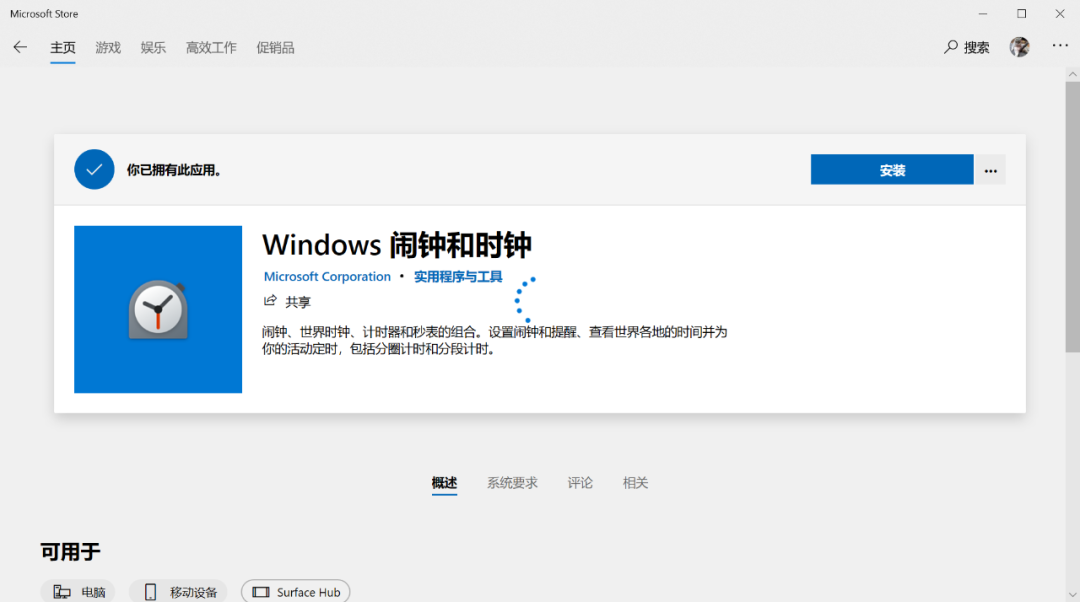作为现代化的操作系统,Windows 10 中理所应当的内置了不少「现代化」必备的应用。
如果你尝试过这些应用,会发现它们要么功能羸弱,要么不符合国人的操作逻辑,甚至还有些打死都连不上微软的服务器。
例如不明所以的「人脉」、连不上服务器的「帮助」、不能扫码的「相机」……
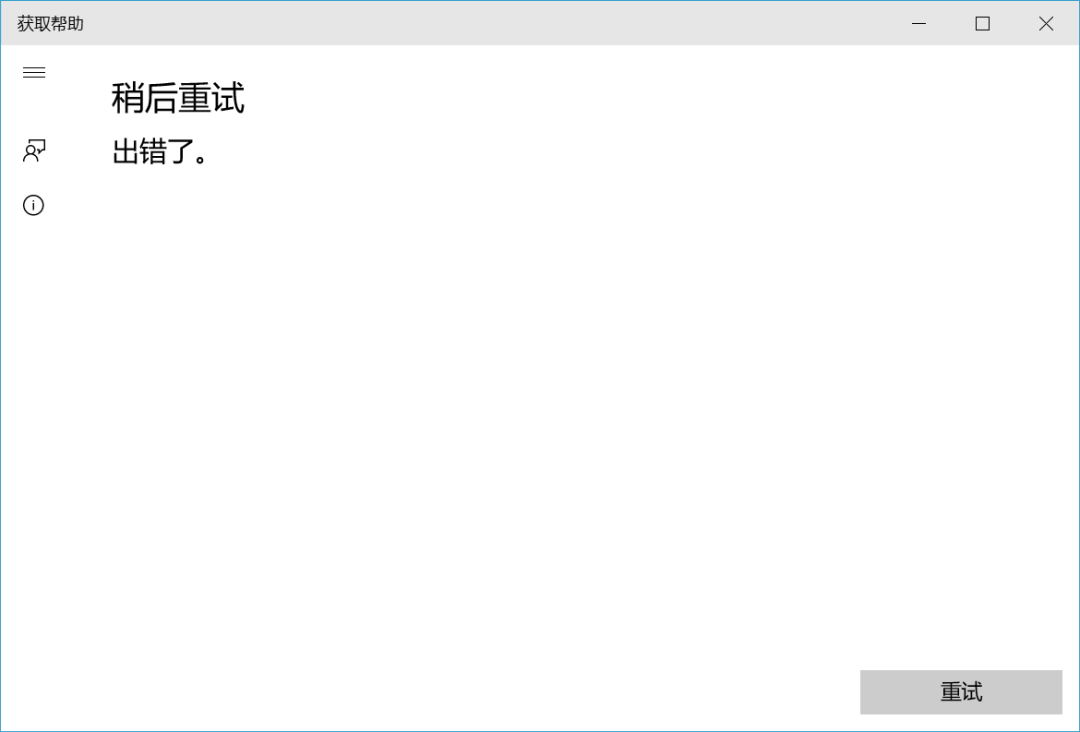
对于允许手动卸载的应用,可以按 Win + I 打开设置 – 应用 – 应用和功能,找到后卸载即可。

开始之前,建议大家先重启一下电脑,重启后不要运营任何软件,避免软件占用导致卸载失败。
按 Win + Q 打开搜索,输入 Powershell,并以管理员身份运行
根据你要卸载的应用,复制输入对应的代码,然后按Enter即可(Powershell 中的粘贴键是鼠标右键):
3D Builder:Get-AppxPackage *3dbuilder* | Remove-AppxPackage闹钟和时钟:Get-AppxPackage *windowsalarms* | Remove-AppxPackage计算器:Get-AppxPackage *windowscalculator* | Remove-AppxPackage日历和邮件:Get-AppxPackage *windowscommunicationsapps* | Remove-AppxPackage相机:Get-AppxPackage *windowscamera* | Remove-AppxPackage获取 Office:Get-AppxPackage *officehub* | Remove-AppxPackage获取 Skype:Get-AppxPackage *skypeapp* | Remove-AppxPackage获取 Started:Get-AppxPackage *getstarted* | Remove-AppxPackageGroove 音乐:Get-AppxPackage *zunemusic* | Remove-AppxPackage地图:Get-AppxPackage *windowsmaps* | Remove-AppxPackageMicrosoft Solitaire Collection:Get-AppxPackage *solitairecollection* | Remove-AppxPackageMoney Wallet:Get-AppxPackage *bingfinance* | Remove-AppxPackage电影和电视:Get-AppxPackage *zunevideo* | Remove-AppxPackageMSN 咨询:Get-AppxPackage *bingnews* | Remove-AppxPackageOneNote:Get-AppxPackage *onenote* | Remove-AppxPackage人脉:Get-AppxPackage *people* | Remove-AppxPackage你的手机:Get-AppxPackage *windowsphone* | Remove-AppxPackage照片:Get-AppxPackage *photos* | Remove-AppxPackageWindows 录音机:Get-AppxPackage *soundrecorder* | Remove-AppxPackage天气:Get-AppxPackage *bingweather* | Remove-AppxPackageXbox:Get-AppxPackage *xboxapp* | Remove-AppxPackageMicrosoft Store(不建议卸载):Get-AppxPackage *windowsstore* | Remove-AppxPackage
例如我这里卸载了闹钟和时钟。

需要注意的是,卸载以上应用,可能会影响小娜Cortana 的某些功能,但对系统功能没有任何影响。
如果你需要找回卸载的应用,只需要在 Microsoft Store 搜索下载即可。